iPhone 잠금 해제를 위한 최고의 활성화 잠금 해제 방법
중고 아이폰을 사려고 했는데, 시작하자마자 활성화 잠금에 걸려서 기본 설정조차 할 수 없나요? 이전 소유자의 Apple ID와 비밀번호가 없으니 마치 비싼 장식품처럼 느껴지나요? 걱정하지 마세요. 사실, 제대로 된 사용법을 익혀야 합니다. 이전 소유자 없이 활성화 잠금을 제거하는 방법 기기를 완전히 잠금 해제하고 일상 생활로 복귀시키세요. 이 글에서는 문제에서 쉽게 벗어날 수 있는 가장 안전하고 효과적인 방법을 알려드립니다!
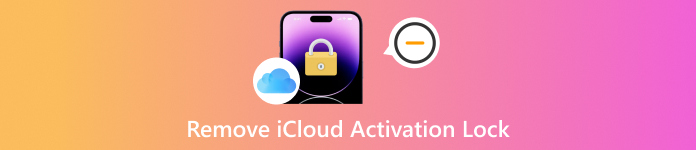
이 기사에서는:
활성화 잠금이란 무엇이며 iPhone iPad가 활성화 잠금에 갇힌 이유
활성화 잠금은 Apple에서 기기와 개인 정보를 보호하기 위해 설계한 보안 기능입니다. 나의 iPhone 찾기(또는 나의 iPad 찾기)가 활성화되면 활성화 잠금이 자동으로 켜져 권한이 없는 사용자가 기기에 접근하는 것을 방지합니다. 기기가 활성화되고 잠긴 후에는 원래 Apple ID와 비밀번호를 입력해야만 잠금을 해제할 수 있습니다.
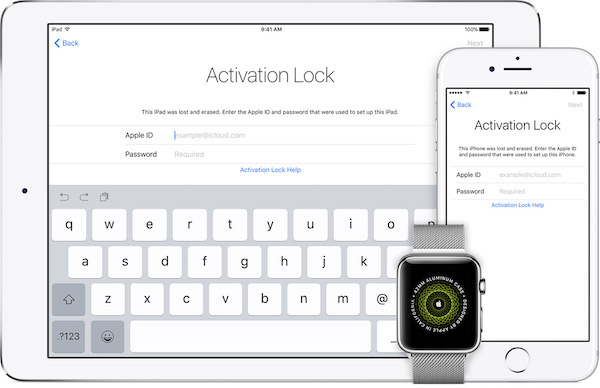
중고장비 구매 시 계정은 해제되지 않습니다.
중고 iPhone이나 iPad를 구매했는데 이전 소유자가 기기를 넘기기 전에 iCloud 계정의 바인딩을 해제하지 않으면 기기가 해당 소유자의 Apple ID에 연결되므로 활성화 잠금을 해제할 수 없습니다.
Apple ID 또는 비밀번호를 잊어버리셨나요?
경우에 따라 사용자가 Apple ID 자격 증명이나 비밀번호를 잊어버려 활성화 절차를 완료하지 못하는 경우가 있습니다. 이 경우 기기가 활성화 잠금 상태에 빠져 사용할 수 없게 됩니다.
장비가 분실되거나 도난당했습니다
기기를 분실하거나 도난당한 경우, 활성화 잠금 기능은 타인이 기기에 접근하는 것을 방지하여 개인 정보와 데이터를 보호합니다. 이 시점에서 기기는 잠기며, 유효한 Apple ID와 비밀번호로만 잠금 해제할 수 있습니다.
장치가 원격으로 잠겨 있습니다
어떤 경우에는 Apple ID 소유자가 내 iPhone 찾기 기능을 사용하여 기기를 원격으로 잠그고, 기기를 분실하지 않았더라도 활성화 잠금 상태로 만들 수 있습니다.
이러한 문제가 발생하더라도 걱정하지 마세요. 이전 소유자의 도움 없이도 iPad 활성화 잠금이나 iCloud 활성화 잠금을 해제할 수 있는 효과적인 방법이 여러 가지 있습니다. 다음으로, 이전 소유자의 도움 없이 활성화 잠금을 해제하는 방법을 포함하여 가장 효과적인 해결책을 살펴보겠습니다.
방법 1. 이전 소유자 없이 활성화 잠금 해제
일반적으로 기기가 이전 소유자의 Apple ID에 여전히 연결되어 있기 때문에 표준 방식으로는 활성화 인터페이스를 건너뛸 수 없어 기기를 정상적으로 사용할 수 있습니다. 이전 소유자에게 연락할 수 없고 Apple ID 정보를 모르더라도 걱정하지 마세요. 전문 활성화 잠금 해제 도구를 사용하면 제한을 우회하고 기기 사용 가능성을 복원할 수 있습니다. 다양한 잠금 해제 도구 중에서 imyPass iPass바이 높은 성공률과 간편한 사용으로 돋보입니다. 이 앱은 iCloud 활성화 잠금을 안전하게 해제하여 기술적인 지식이 없어도 iPhone 또는 iPad를 쉽게 잠금 해제할 수 있도록 해줍니다.

4,000,000+ 다운로드
운영 체제(Windows 또는 macOS)에 맞는 iPassBye 최신 버전을 다운로드하세요. 다운로드가 완료되면 안내에 따라 설치를 완료하세요. 원래 USB 케이블을 사용하여 iPhone 또는 iPad를 컴퓨터에 연결하고 신뢰하다 첫 번째 연결을 위한 버튼입니다.

시스템 인터페이스에서 표시된 기기 정보(기기 모델 및 iOS 버전 등)가 올바른지 확인하세요. 확인 후 시작 다음 단계로 넘어가려면 버튼을 클릭하세요.
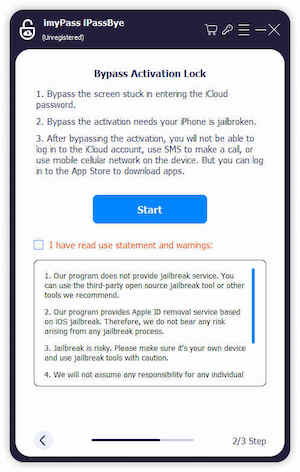
마지막으로 활성화 우회 시작 버튼을 클릭하면 iPassBye가 자동으로 iCloud 활성화 잠금을 해제하기 시작합니다. 잠시만 기다려 주세요. 전체 과정이 완료되기까지 몇 분 정도 걸릴 수 있습니다.

방법 2. DNS 우회를 통해 활성화 잠금 해제 [이전 iOS 버전]
DNS 우회는 iPhone 또는 iPad에서 이전 버전의 iOS를 실행 중인 경우 시도해 볼 수 있는 활성화 잠금 해제 방법 중 하나입니다. iCloud 활성화 잠금을 실제로 제거하지 않으며, 완전히 복원할 수도 없습니다. iCloud에 잠긴 iPad 정상으로 되돌립니다. 하지만 Wi-Fi 설정, 웹 탐색, 일부 앱 사용 등 일부 기기 기능에 일시적으로 접근할 수 있습니다.
DNS 우회의 적용 가능한 시나리오
• 해당 기기는 iOS 8부터 iOS 10.3.3까지 실행 중입니다(일부 최신 버전도 작동할 수 있음).
• 이전 소유자의 Apple ID를 얻을 수 없지만 일시적으로 기기의 일부 기능을 사용하고 싶어합니다.
• 잠금 해제를 완전히 해제하지 않고도 짧은 기간 동안만 장치를 사용하세요.
장치 설정을 시작하세요 안녕하세요 화면에서 언어와 국가를 선택하세요. Wi-Fi 설정 화면으로 이동하여 연결된 Wi-Fi 옆에 있는 i 버튼을 클릭하세요.
그런 다음 DNS 옵션에서 다음을 선택하세요. 수동. 기존 DNS 주소를 삭제하고 다음 DNS 중 하나를 입력하세요(지역별로 선택):
• 미국 서버: 104.154.51.7
• 유럽 서버: 104.155.28.90
• 아시아 서버: 104.155.220.58
• 다른 지역의 서버: 78.100.17.60
마지막으로 Wi-Fi 화면으로 돌아가 Wi-Fi 네트워크에 연결하세요. 기기 설정을 계속 진행하고 iCloud 우회 포털 페이지로 자동 이동될 때까지 몇 초 정도 기다리세요. 우회 페이지에서는 YouTube, Facebook, 게임, 웹 브라우징 등 일부 기능은 사용할 수 있지만, 셀룰러 네트워크 사용이나 기기 잠금 해제는 불가능합니다.
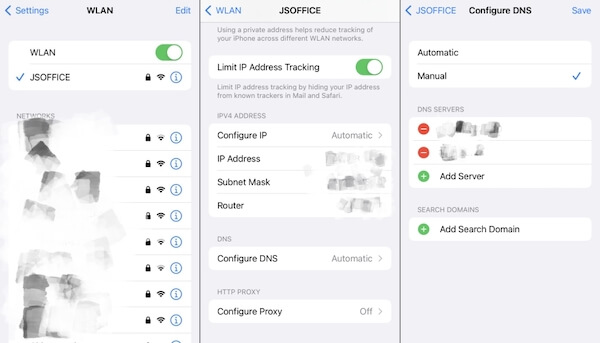
따라서 이 방법의 한계를 고려할 때, 기기에서 최신 버전의 iOS를 실행 중이거나 iPad의 활성화 잠금을 완전히 제거하려는 경우 보다 안정적인 솔루션을 위해 iPassBye와 같은 전문 도구를 사용하는 것이 좋습니다.
방법 3. Apple 지원에 문의하여 소유자에게 잠긴 iPhone 제거
도구나 DNS 우회를 사용하는 것 외에도, 기기의 유효한 구매 인증서가 있는 경우 Apple 지원에 직접 문의하는 것이 Apple 활성화 잠금을 해제하는 가장 안전한 방법입니다. Apple은 기기 소유권을 확인한 후 잠긴 iPad 또는 iPhone을 비활성화하여 일상 생활로 돌아갈 수 있도록 도와드립니다. 이는 가장 안전하고 공식적인 방법이며, 다음과 같은 경우에 효과적입니다. Apple ID 비밀번호를 잊어버렸습니다 또는 기기가 여전히 이전 소유자의 계정에 연결되어 있을 수 있습니다.
첫 번째 단계는 Apple 기기 정보 조회 페이지에서 기기의 IMEI 또는 일련 번호를 찾는 것입니다. 또한 Apple에서 기기 소유권을 확인할 수 있도록 구매 송장, 영수증 또는 공식 Apple 이메일과 같은 증빙 서류를 준비하세요.
그런 다음 공식 Apple 지원을 방문하여 다음을 선택하세요. 계정 및 보안 > 활성화 잠금, 관련 자료를 제출하기 위한 지침을 따르세요. 또는 기기와 신분증을 지참하여 Apple Store 또는 공인 서비스 센터에 도움을 요청하세요.
Apple은 기기 정보와 인증 정보를 검토하고, 검토를 통과하면 원격으로 활성화 잠금을 해제합니다. 그 후에는 기기를 재설정하고 새로운 Apple ID에 연결하여 모든 기능을 정상적으로 사용할 수 있습니다.
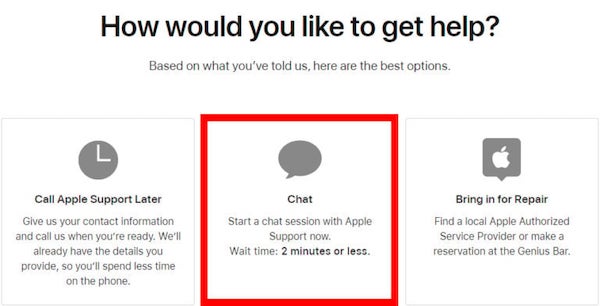
결론
활성화 잠금은 기기가 제대로 작동하지 못하게 할 수 있지만, 해결할 수 없는 것은 아닙니다. 활성화 잠금 제거 도구, DNS 우회 또는 Apple 지원 문의. 기기를 더 빠르고 효율적으로 잠금 해제하고 싶다고 가정해 보겠습니다. 이 경우, imyPass iPass바이 iCloud 활성화 잠금을 쉽게 제거하고 기기의 모든 기능을 복원할 수 있는 권장 옵션입니다.
핫 솔루션
-
iOS 잠금 해제
-
iOS 팁
-
안드로이드 잠금해제
-
윈도우 비밀번호

